시놀로지 유튜버 워크샵에서 NAS 데이터보안 강화방법에 대한 설명을 들었지만 빠르게 넘어갔고 자세한 설정 자료가 배포되지 않았습니다.
그래도 설문지로 배포된 나의 NAS 데이터 보안점수란 문서를 토대도 설명을 했기에 그에 따른 NAS 보안방법 강화에 대해 알아보고자 합니다.
이 문서는 제가 가지고 있는 DS218+를 기반으로 작성되었으며 DSM 6.2.2-24922 Update 4 를 기준으로 합니다.
기본적으로 보안에 충실하려면 DSM 업데이트는 항상 최신버전으로 유지해야 합니다.
최신버전 업데이트방법은 제어판 -> 업데이트 및 복원 -> 상태에서 DSM 버전이 최신 상태입니다. 라는 나오기전까지 다운로드 및 업데이트 버튼을 눌러 업데이트를 진행해줍니다.
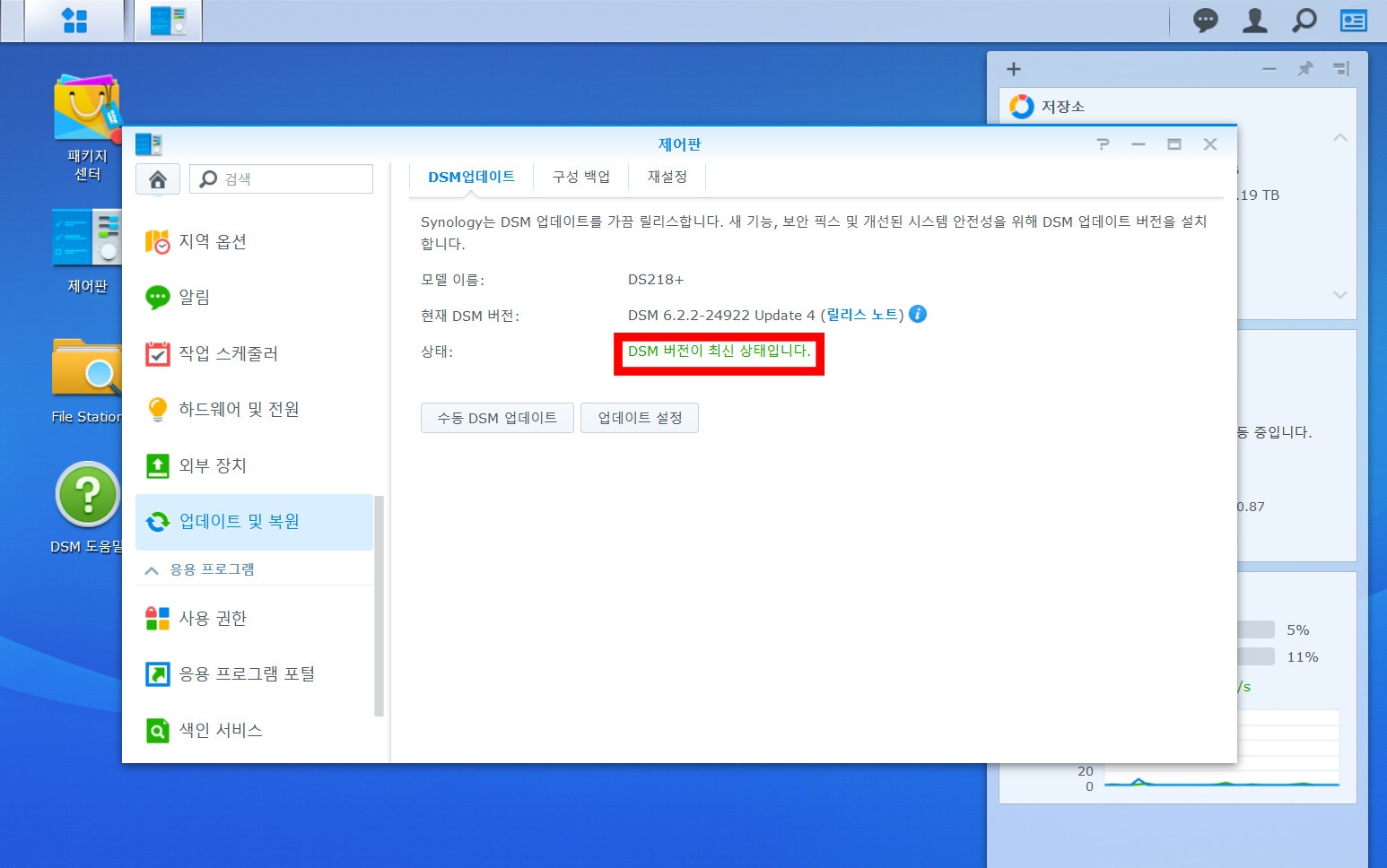
그리고 댱연히 패키지 센터에서도 설치된 패키지의 최신버전 업데이트를 진행해주세요
1. 보안 어드바이저(Security Advisor) 활용
보안어드바이저는 DSM를 스캔하는 DSM 보안 응용 프로그램입니다. 보안 어드바이저는
설정을 검사하고 NAS의 안전을 유지하는 데 도움이 되는 변경 사항을 추천해 줍니다.
1) 스캔 및 보고서의 정기적인 열람
백신을 사놓고 나서 백신프로그램의 검사를 돌리지 않으면 소용없듯이 보안어드바이저의 기능을 적극사용하시면 보안성 항샹에 도움이 됩니다.
보안 어드바이저 -> 개요 -> 스캔 버튼을 눌러 검사를 진행한후 미진한 설정등을 체크하여 보안성을 높여서 좋음 상태로 바뀌어야 합니다.
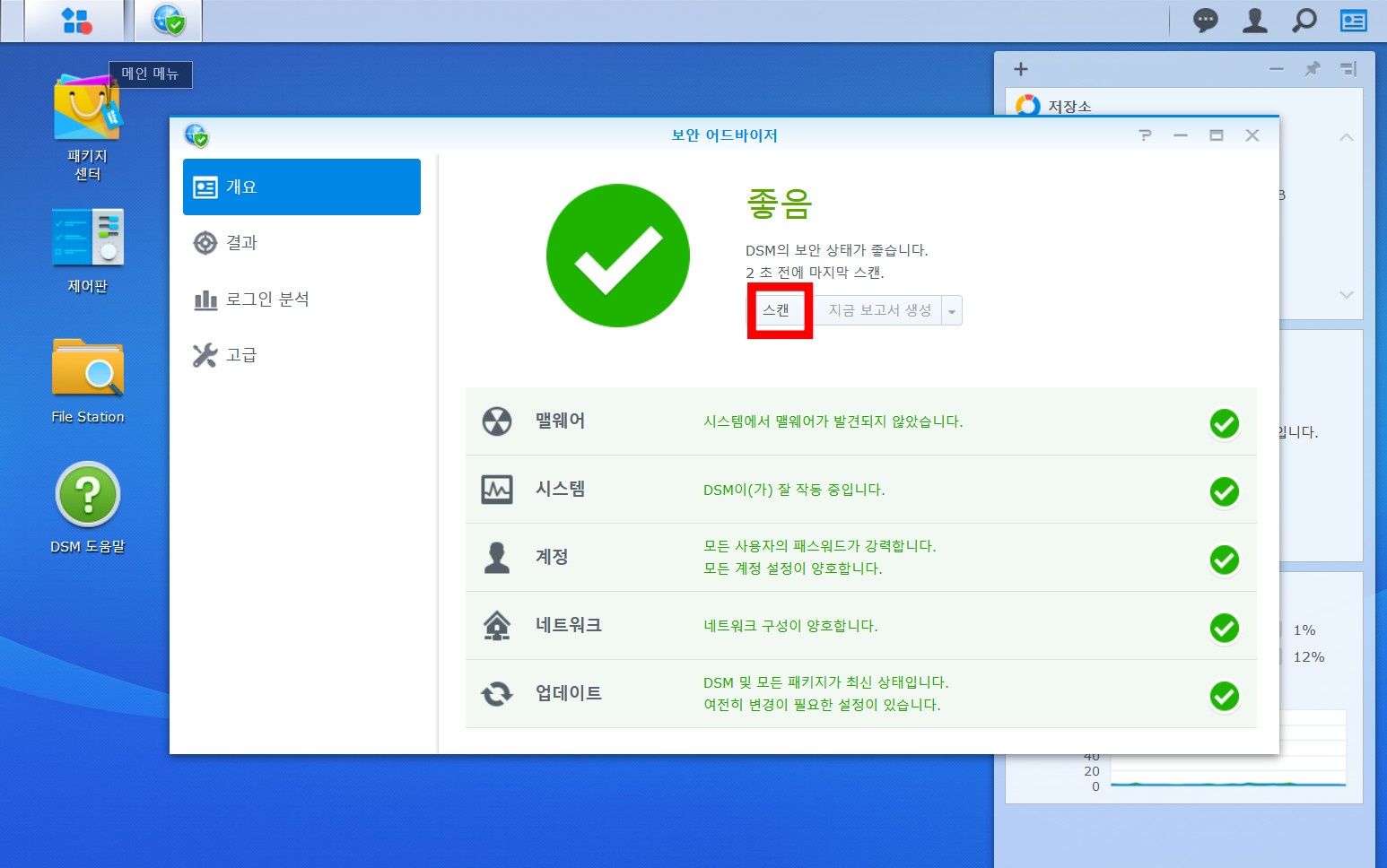
2) 자동 검사 스케줄 생성
보안검사는 정기적으로 하는것이 좋습니다. 그에 따라 보안 어드바이저 -> 고급 -> 정기 스캔 일정 활성화에서 체크를 해준뒤 원하는 시간을 설정해주시면 됩니다.
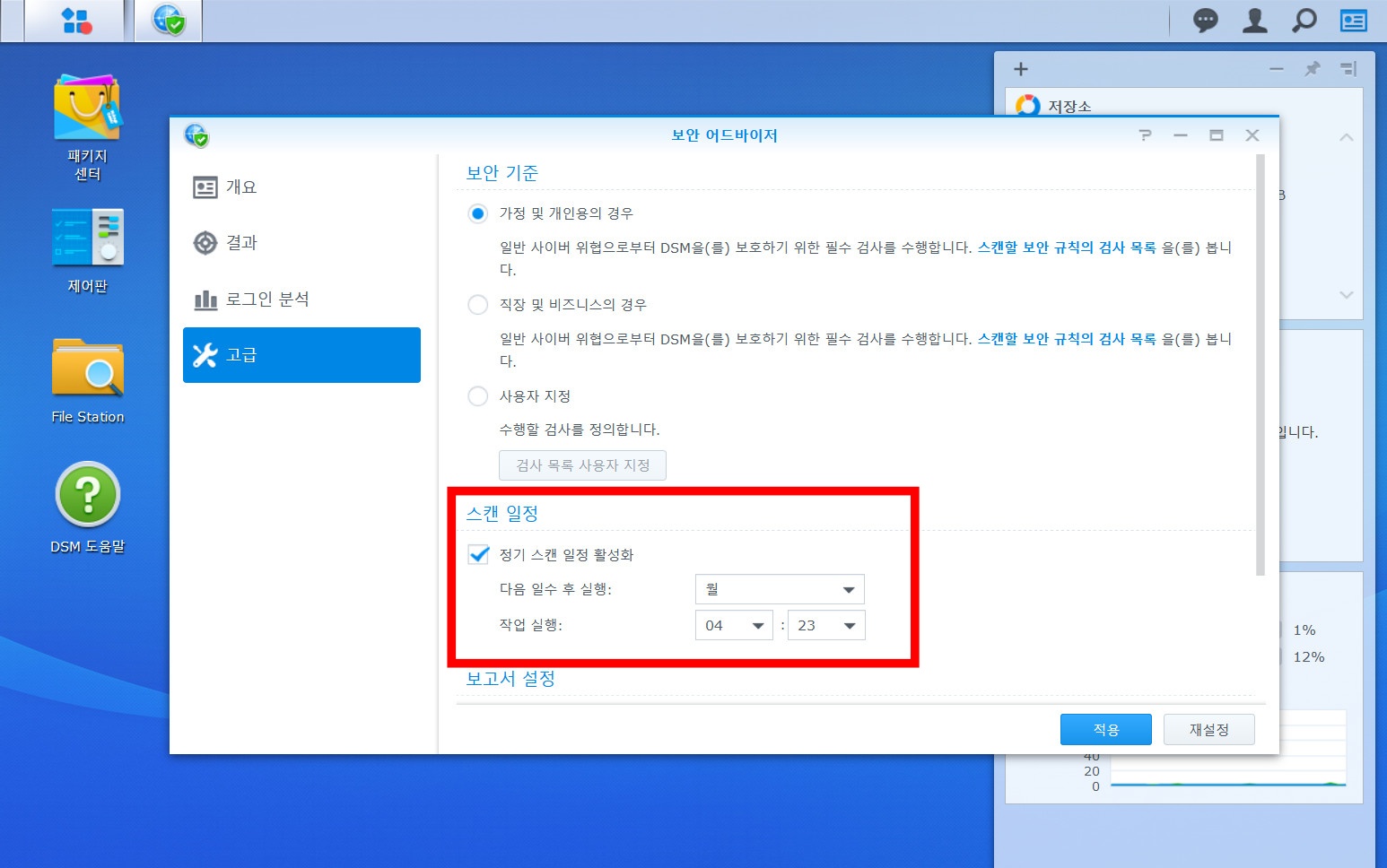
2. 패스워드 관련 설정
패스워드설정은 복잡하면 복잡할수록 공격자입장에서 시간이 오래 걸립니다. 시간이 오래걸리면 도중에 포기할수도 있고 시스템 모니터링을 하고 있다면 공격자도 파악할수 있다는 장점이 있습니다.
1) 패스워드 강도 규칙 설정
패스워드 관련설정은 제어판 -> 사용자 -> 고급 -> 패스워드 강도 규칙 적용에서 해당아래의 사항을 상황에 맞게 체크해주세요.
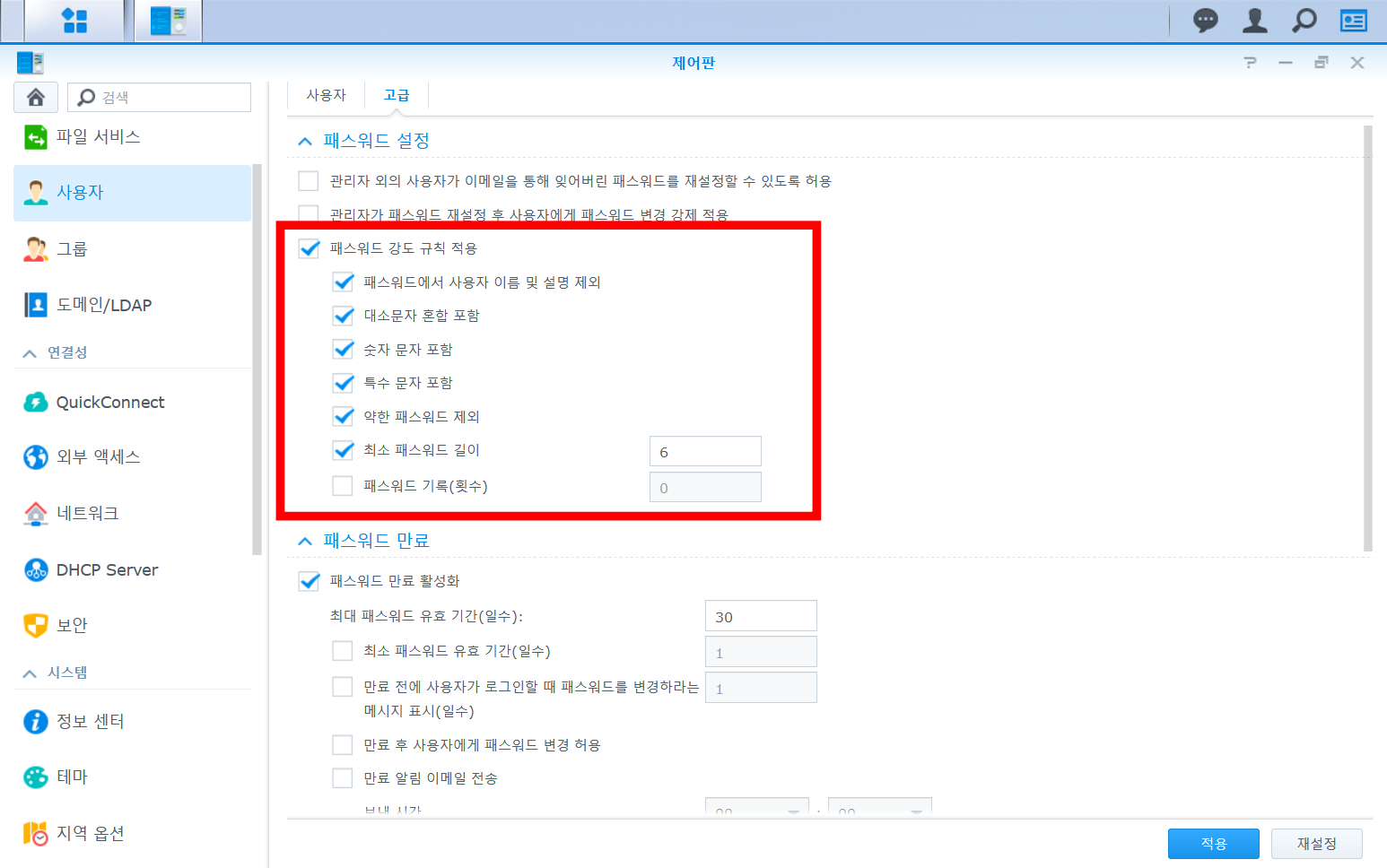
2) 패스워드 만료
패스워드는 계속 사용하는것이 아니라 계속 바껴야지 보안성을 강화할수 있습니다. 그에 따라 바로 밑에 있는 패스워드 만료에 있는 설정을 사용자에 맞게 설정해주시면 됩니다.
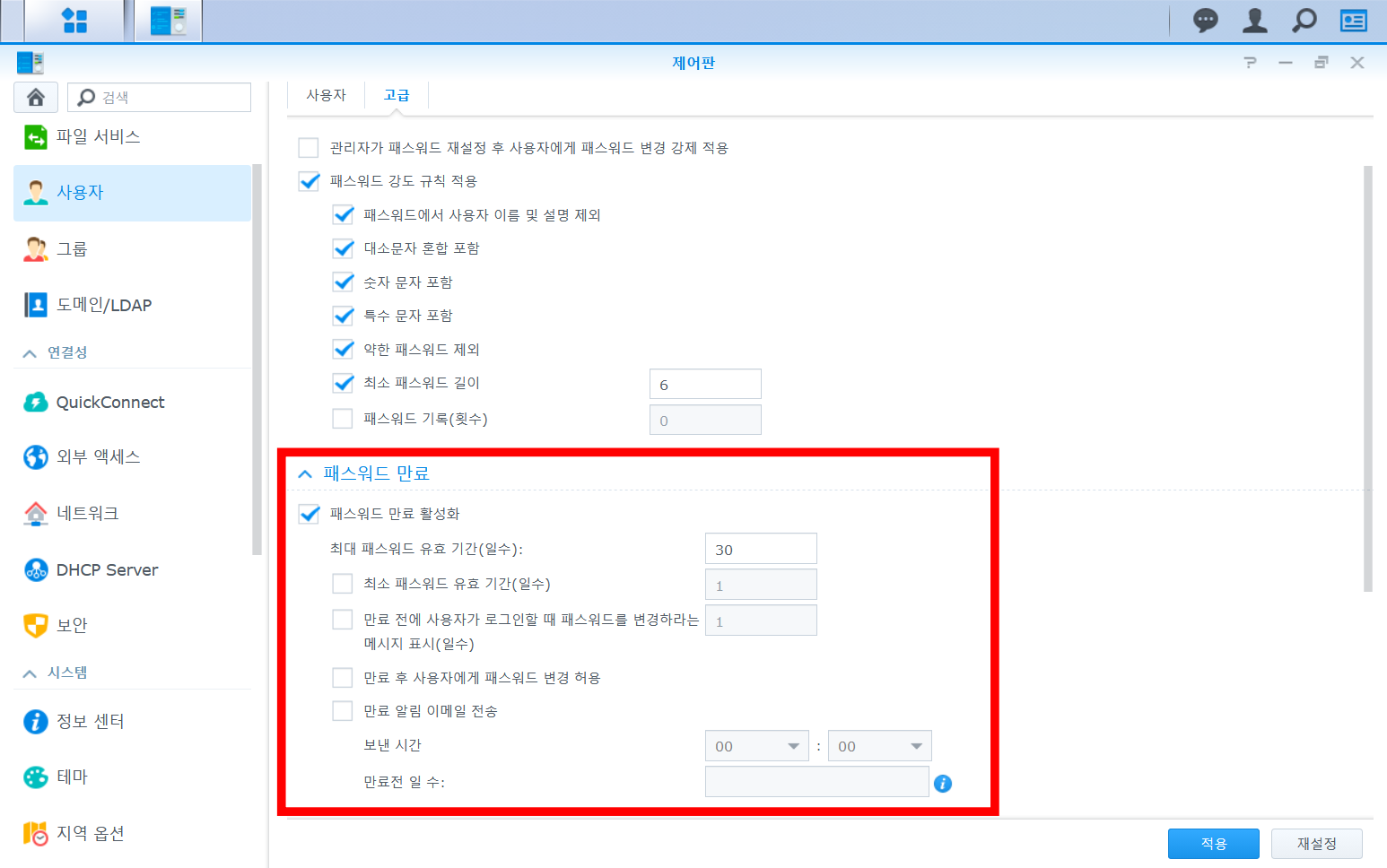
3) 2단계 인증
많은 기업에서 실시하고 있는 2단계 인증도 시놀로지 NAS에서도 가능합니다. 먼저 2단계인증을 하려면 이메일 알림서비스를 활성화가 되어 있어야 하고 안되어 있다면 알림서비스를 활성화하고 설정하라고 나옵니다.
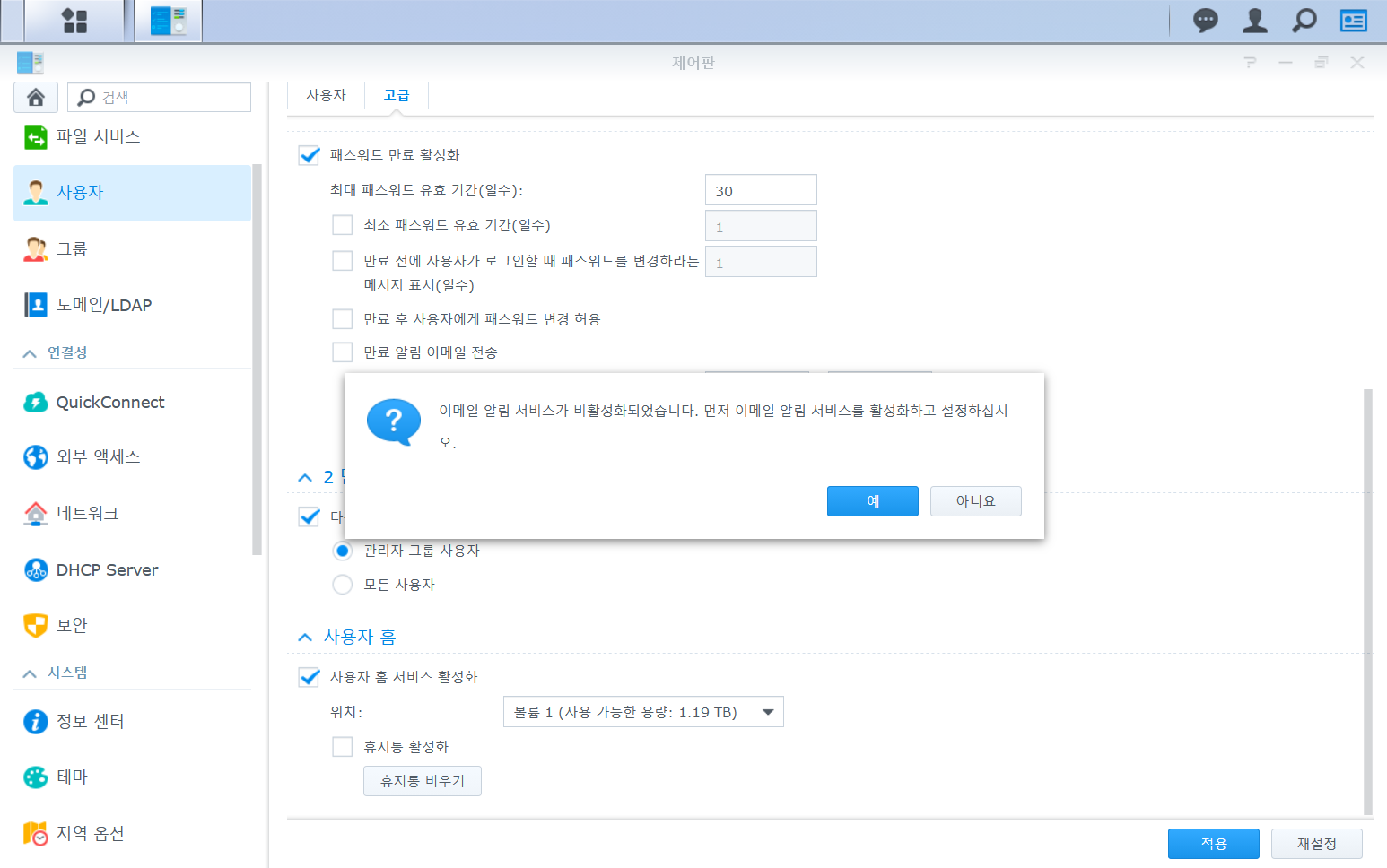
예를 선택하면 자동으로 창이 바뀌고 이메일 알림 활성화에 체크를 누른뒤 관련정보를 입력합니다.
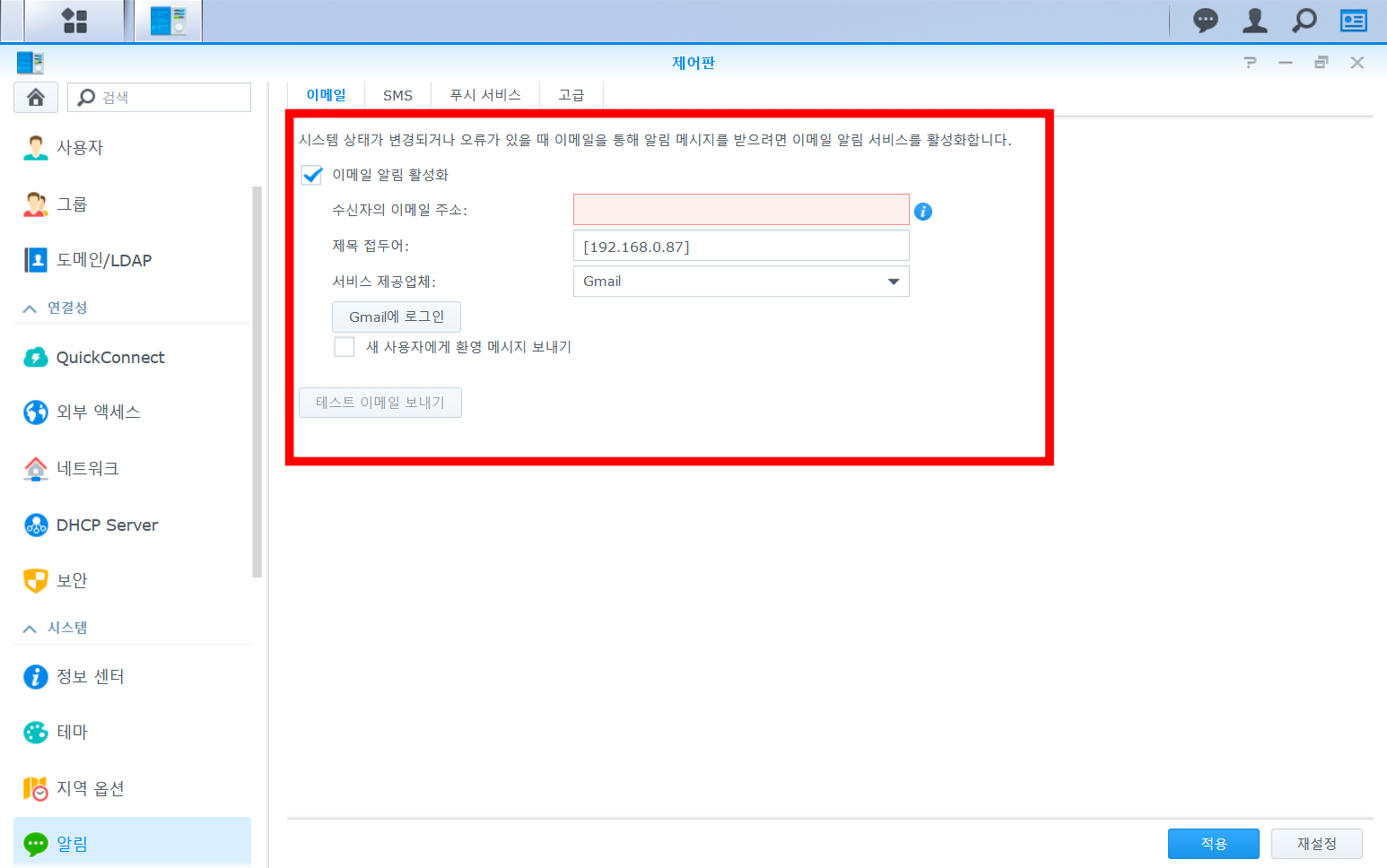
Gmail과 연동을 하면 구글계정과 시놀로지 NAS의 연동에 동의한후 연결되어집니다. Gmail에 로그인에서 Gmail에서 로그아웃으로 바꿘다면 정상적으로 로그인이 된 상태이며 테스트 이메일 보내기를 누른후 정상적으로 연동이 되었는지 확인합니다. 그리고 적용을 누릅니다.
그리고 다시 제어판 -> 사용자 -> 2단계 인증 -> 다음 사용에 대해 2단계 검증을 강제 적용합니다 체크를 누르면 2단계 인증 마법사 창이 나옵니다.
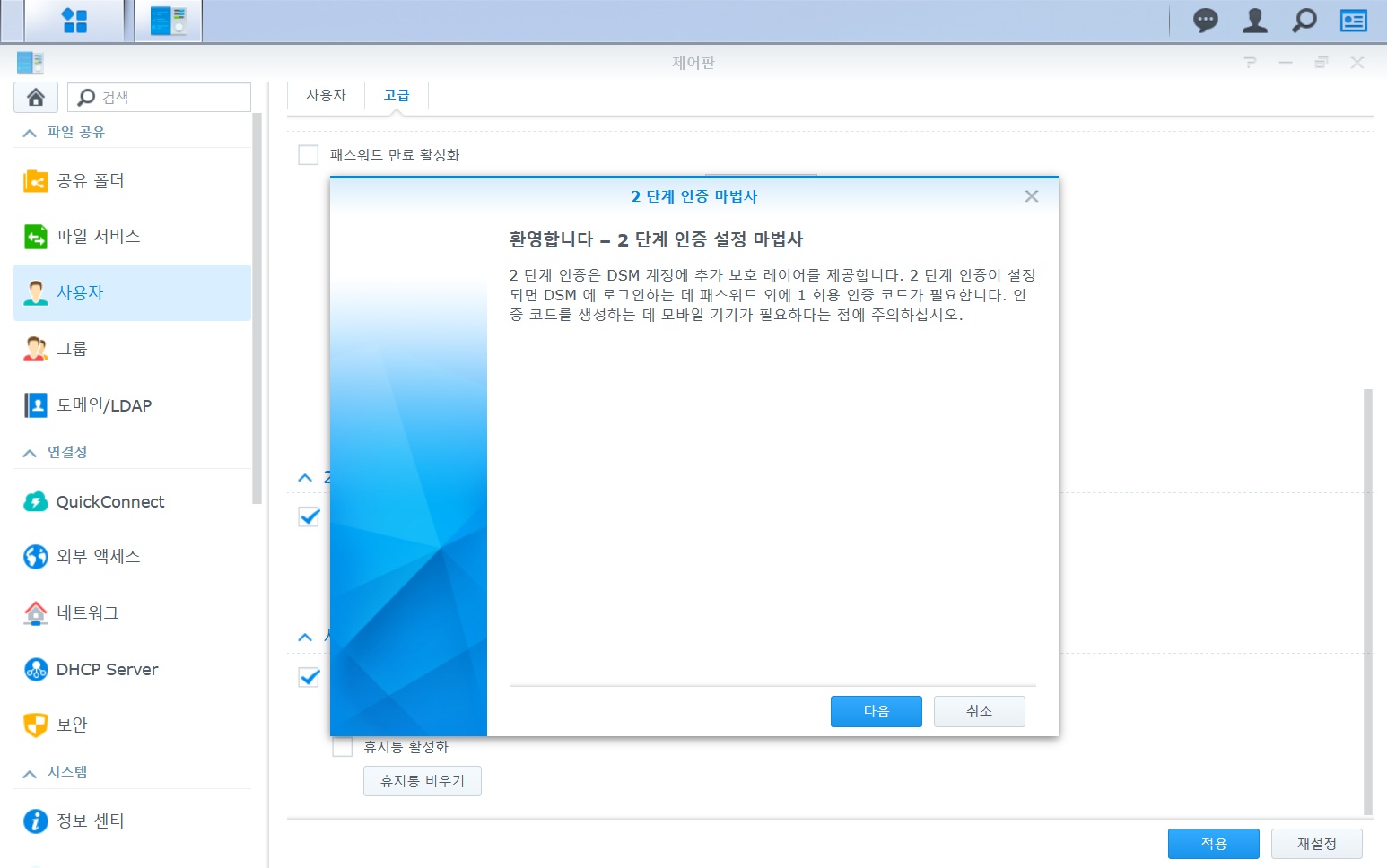
다음을 누르고 이메일주소확인에 이메일 알림 활성화때 넣은 이메일주소를 넣어줍니다.
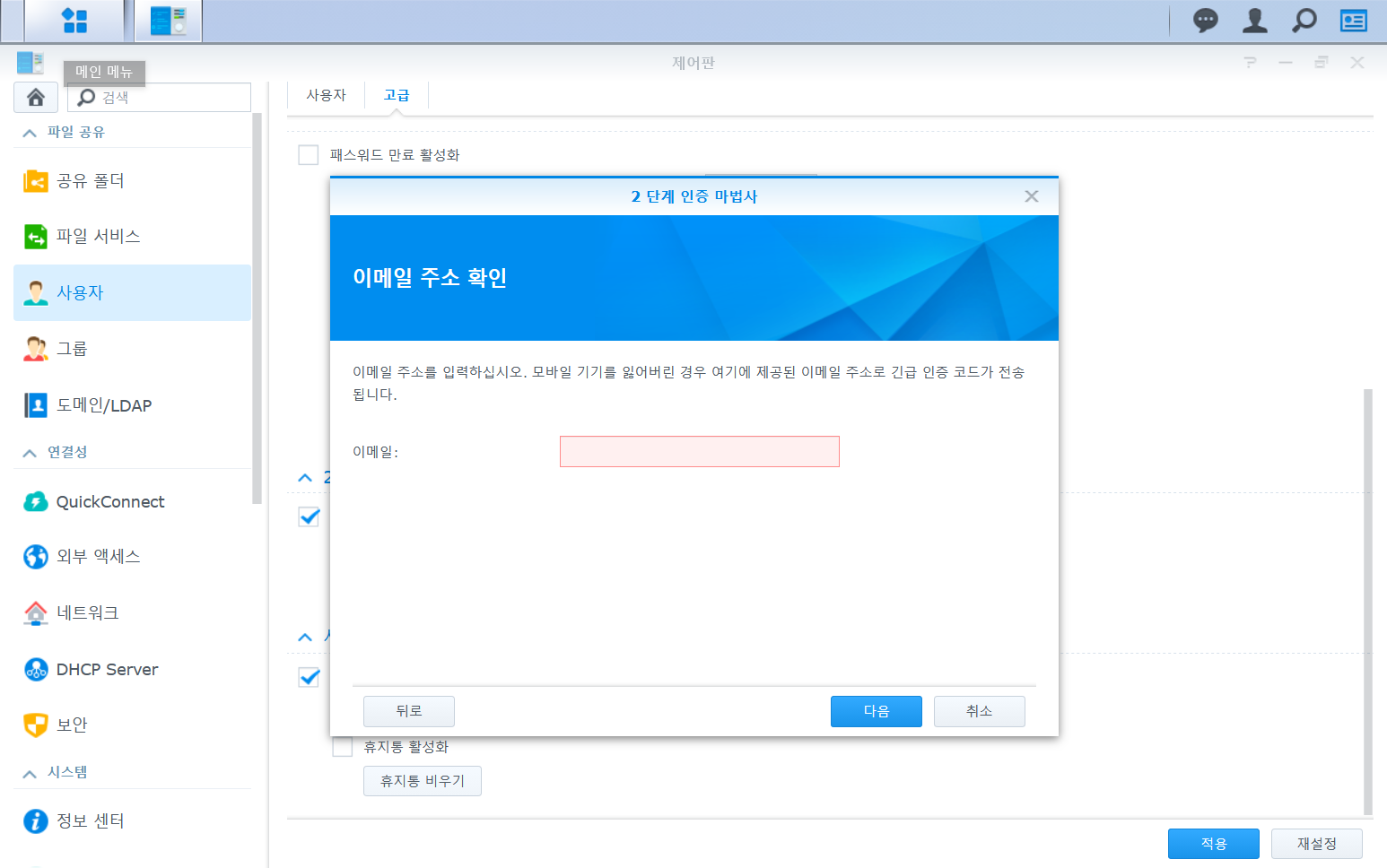
갖고 있는 모바일기기에 인증기 앱을 설치하라고 나옵니다. Google Authenicator(안드로이드, iOS) 이나 Authenicator (Windows phone) 앱을 설치하고 앱에서 QR코드를 인식해줍니다. 현재 Google Authenicator은 Google OTP앱으로 변경이 되었습니다. Google OTP기준 사용하고 있는 NAS를 등록절차를 진행합니다.
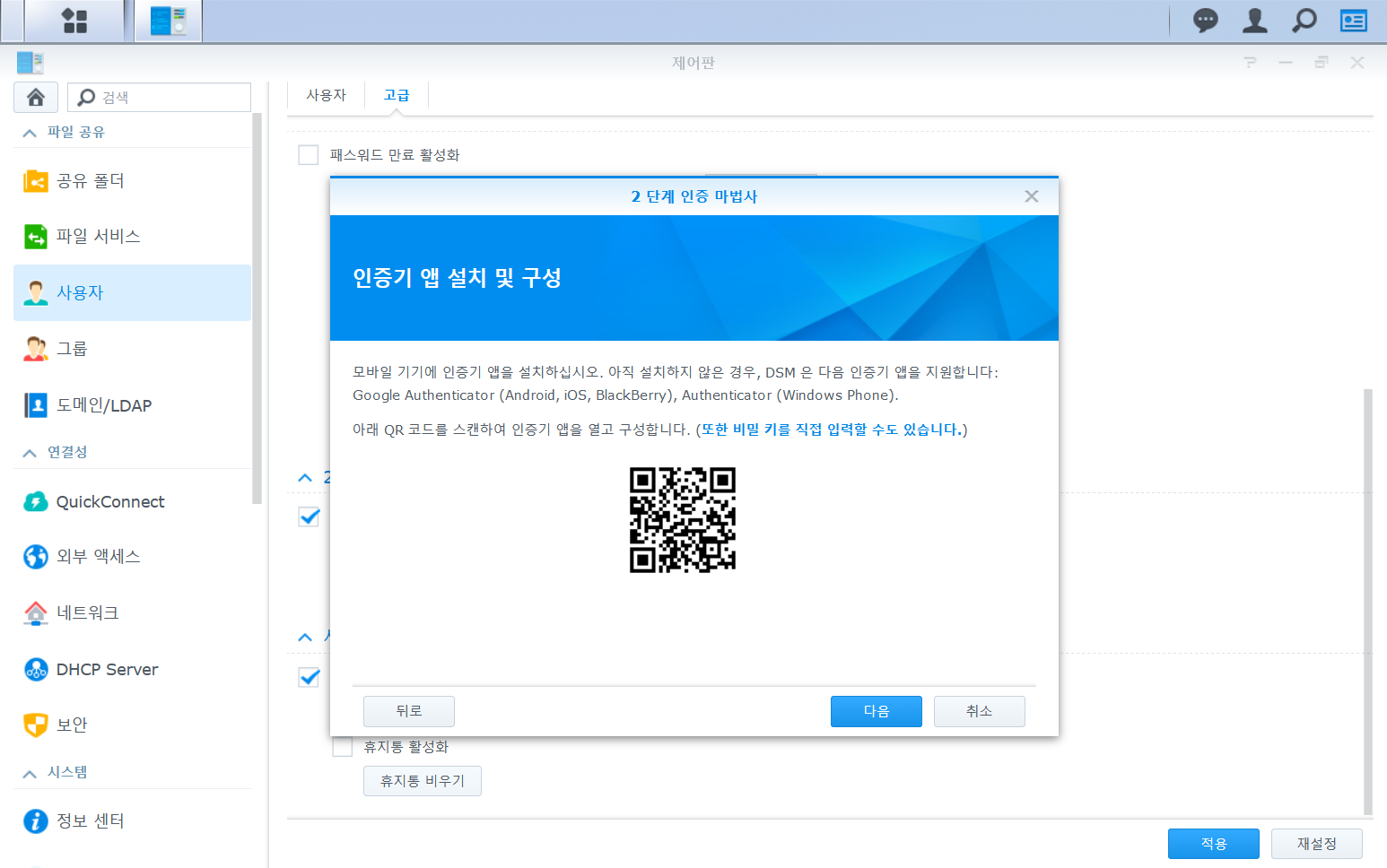
정상적으로 등록이 된다면 6자리 코드가 나오며 그 코드를 입력해줍니다.
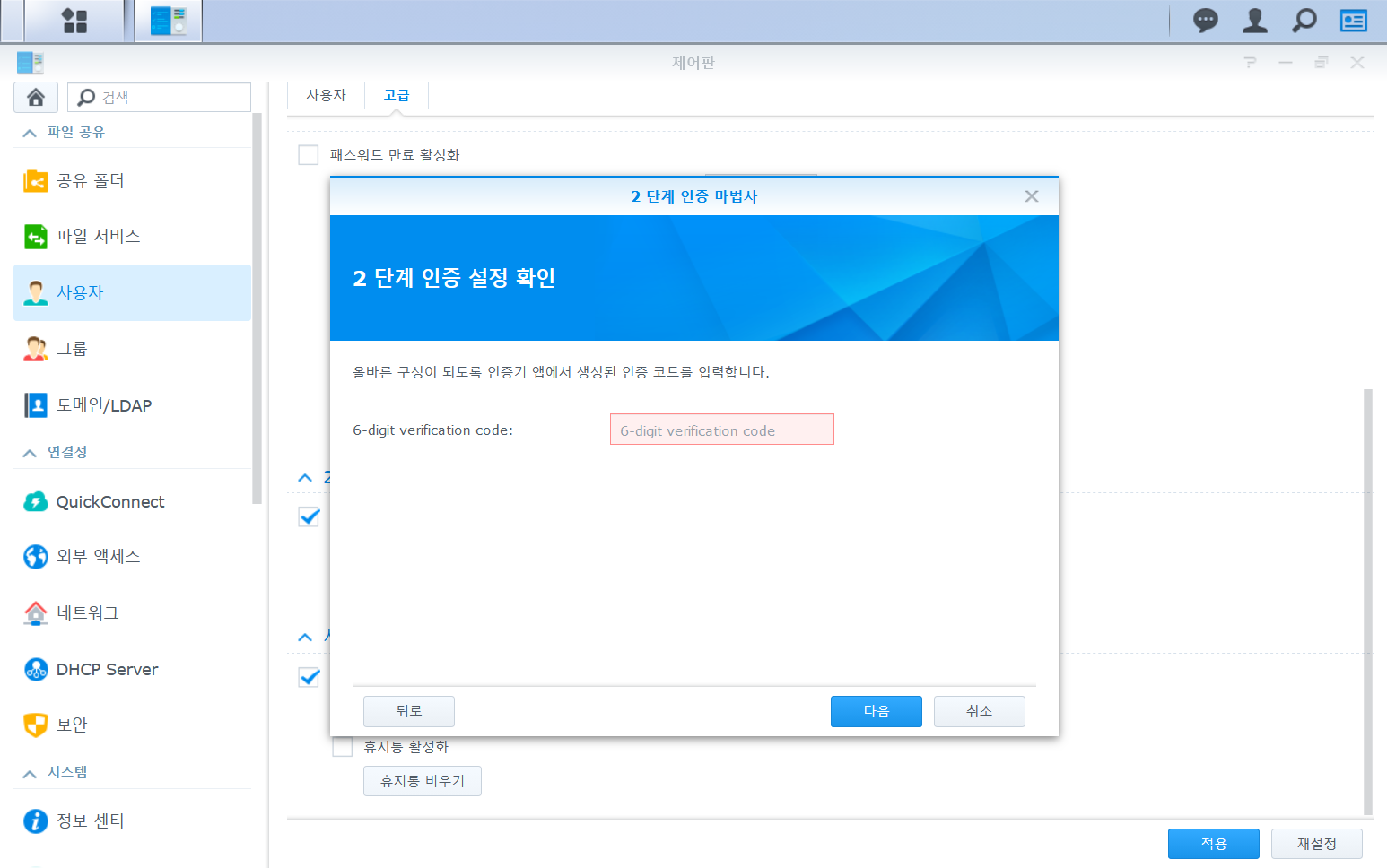
정상적으로 완료되었다면 2단계 인증이 활성화되었습니다. 라고 표시가 됩니다.
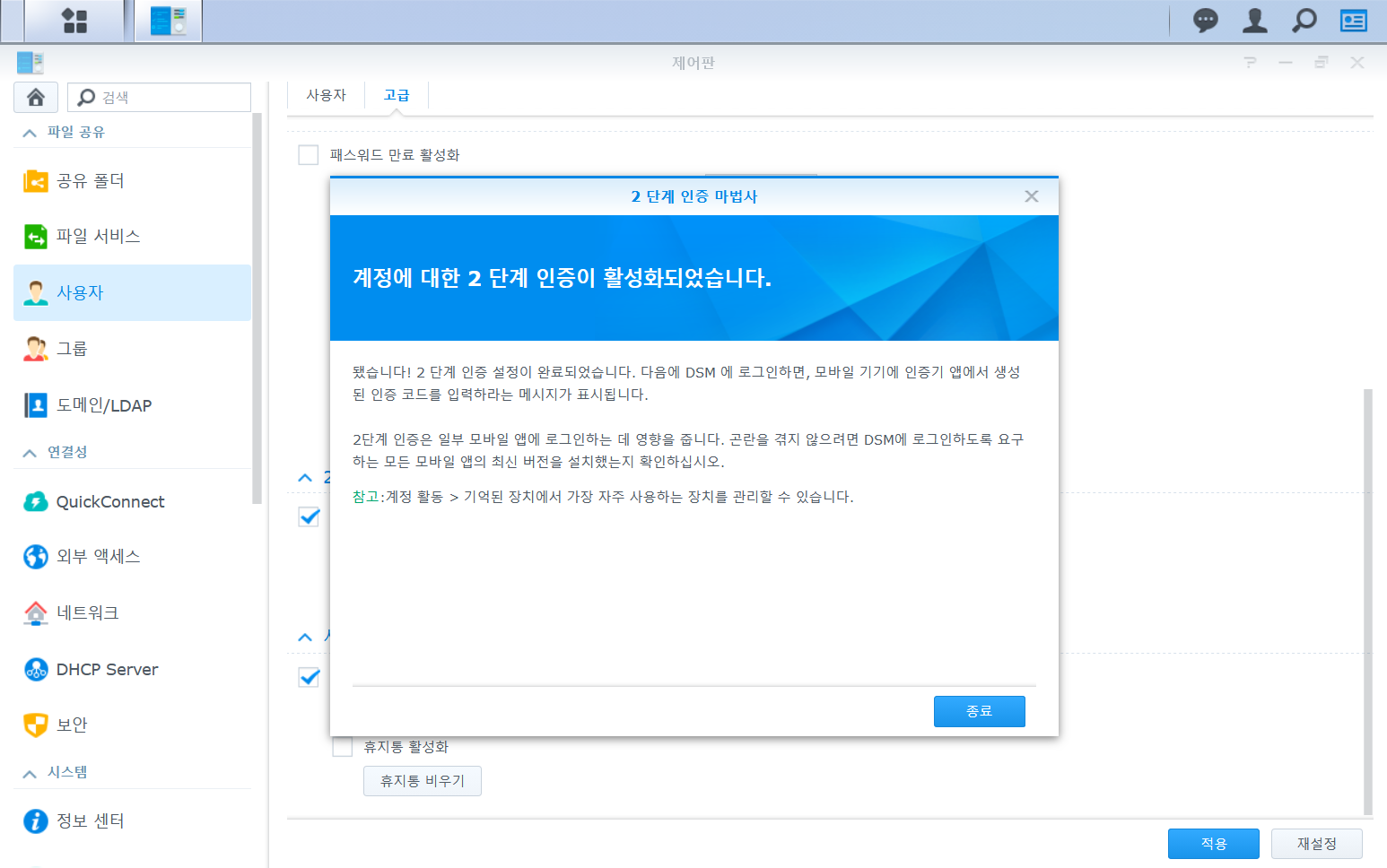
DSM 2단계 인증을 하면 OTP앱에서 임의숫자를 로그인하라고 할때 입력하라고 나옵니다. 그때 Google OTP앱을 실행시켜 6자리 코드를 입력후 로그인을 진행하면 됩니다. 번거로운 작업이지만 보안성 강화에 아주 도움이 되는 작업입니다.
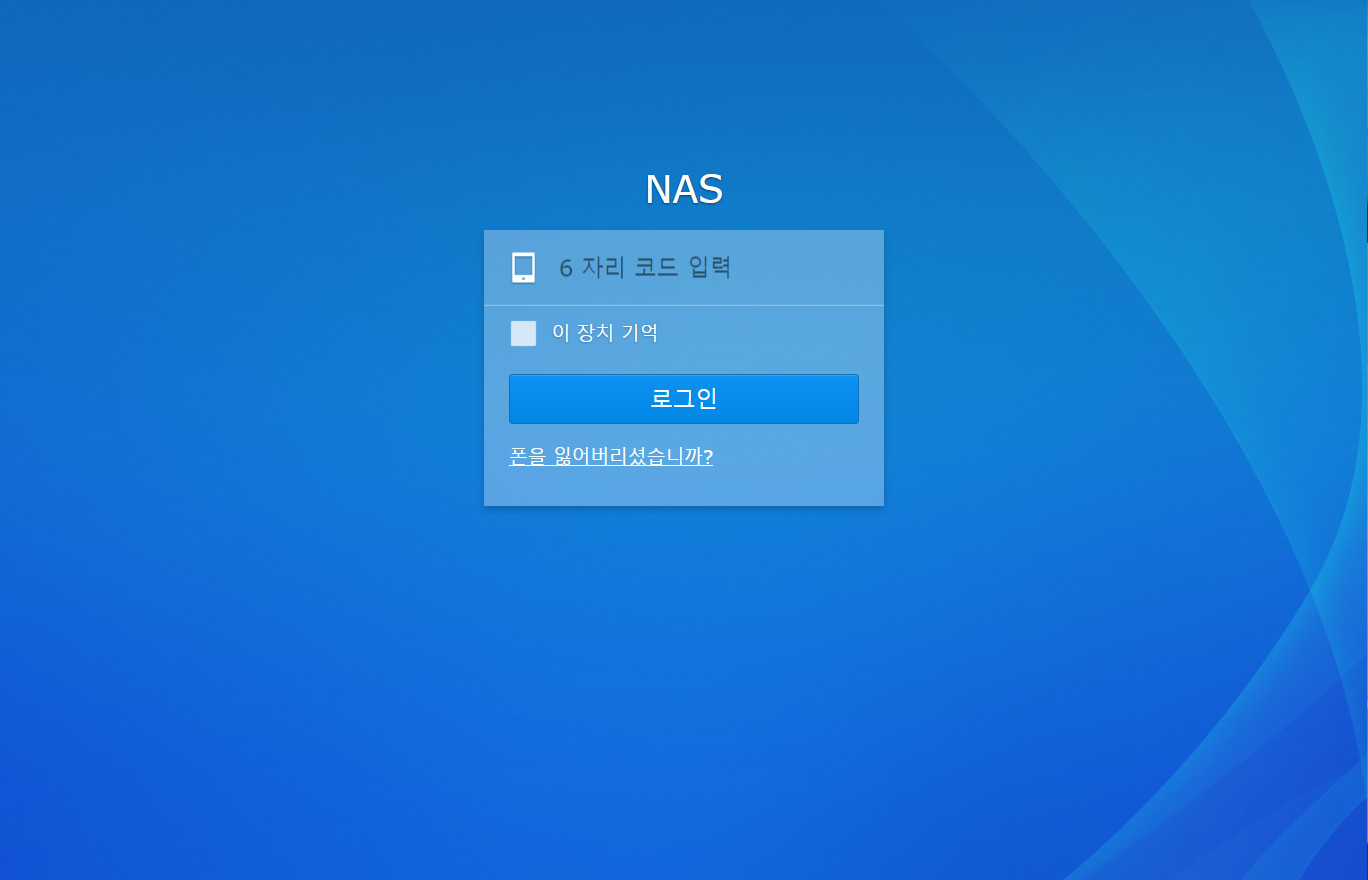
내용이 많아져 페이지를 나누었습니다. 다음단계는 https://macsplex.com/5860727 를 참고해주세요
--------------------------------------------------------------------------------------광고(Advertising)--------------------------------------------------------------------------------------------------------

 시놀로지 NAS 데이터 보안강화 - 2
시놀로지 NAS 데이터 보안강화 - 2
 Synology ActiveBackup 2.0.1-0403
Synology ActiveBackup 2.0.1-0403